Cómo hacer una captura de pantalla en mi Android Samsung Galaxy J1, J2, J5 y J7 fácilmente

La serie J de Samsung fue un gran lanzamiento en 2016 y hoy en día continúa en pleno auge. Estamos hablando de unos smartphones de gama media y carácter juvenil, un verdadero acierto del departamento de marketing de la empresa, especialmente en lo referente a los modelos J5 y J7 que son muy solicitados por los jóvenes seguidores de la popular marca coreana.
Hoy te vamos a enseñar a hacer captura de pantalla y donde se almacenan en Samsung Galaxy J1, J2, J5 y J7 utilizando un par de trucos que puedes usar en estos modelos, en especial uno referido al sistema de control gestual que trae incorporado la serie J.
Hacer una captura de pantalla puede ser algo necesario en un momento determinado para guardar la información que tenemos a la vista por medio del famoso pantallazo. Hoy vas a aprender a hacerlo usando el control gestual y la alternativa tradicional que ofrecen estos Android.
Hacer captura de pantalla en Samsung Galaxy J1, J2, J5 y J7 con control gestual
El modo de control por gestos o control gestual es una de las innovaciones que la marca Samsung ha estado agregando a sus últimas generaciones de teléfonos. Es posible usar esta función para tomar un pantallazo. La forma de hacerlo es la siguiente:
- Apoyas la mano de canto y verticalmente sobre el margen izquierdo o el margen derecho del smartphone.
- En esa posición procedes a deslizar tu mano sobre la pantalla hacia el lado contrario como si fuera un barrido de pantalla manual.
- Inmediatamente verás como se muestra la fotografía en la carpeta de Imágenes de la Galería del celular o en la barra de notificaciones. Es posible hacer modificaciones de algunos aspectos de la imagen como colocarle otro nombre que represente el motivo del pantallazo.
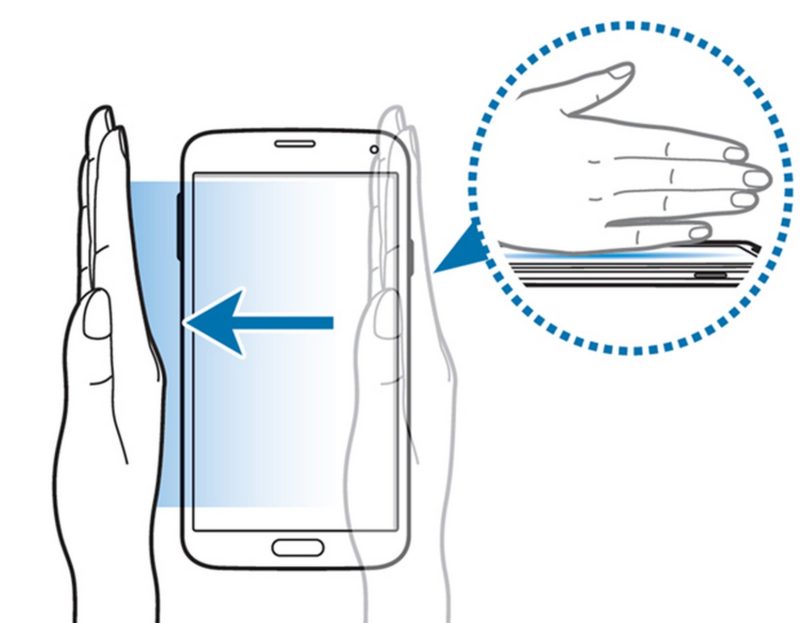
Es necesario que tengas activada la función de control gestual para poder tomar las capturas de pantalla. Para esto debes seguir la siguiente secuencia del menú:
Aplicaciones > Ajustes > Movimientos y gestos > Deslizar para capturar > Activar.
Hacer captura de pantalla en Samsung Galaxy J1, J2, J5 y J7 al modo tradicional
Esta es una función bastante clásica y es posible que ya la conozcas, pero si no es así, o eres novato en este mundo, te la vamos a explicar:
Ubica los botones Home y Power. Mantén apretados estos dos botones de forma simultánea durante unos segundos.
Escucharás el sonido de la cámara o sentirás alguna vibración del teléfono. Esto quiere decir que ya se realizó la captura de pantalla.
Al igual que el caso anterior verás como se muestra la fotografía en la carpeta de Imágenes de la Galería del celular o en la barra de notificaciones.
Editando los pantallazos
Estas fotos que tomas como capturas de pantalla puedes editarlas como lo harías con cualquier otra fotografía.
Inicia sesión en Google Play Store y podrás descargar aplicaciones para editar fotos que te harán parecer todo un profesional de la edición fotográfica. Vas a conseguir muchas que son gratuitas y aunque tal vez no sean tan avanzadas te van a permitir editar tus fotos de forma fácil y rápida.
Algunas aplicaciones para hacer capturas de pantalla en Android

Muchas personas tienen acceso a un móvil Android más aún a los modelos de la marca coreana Samsung, los modelos más aclamados y buscados suelen ser el J5 y el J7. Estos vienen con funciones únicas sobre todo el poder tomar capturas de pantalla de una forma única. ¿Sabes dónde y cómo se almacenan las capturas de pantalla?
Es común en múltiples modelos de Smartphones en el mercado aun así los Samsung Galaxy J5 y J7 poseen una función única, capturas de pantalla de forma gestual. Para esto los comandos gestuales deben estar habilitados en el móvil para ejecutar el movimiento y tomar la captura de pantalla.
Para tomar la captura de pantalla se pone la mano de canto sobre el borde derecho o izquierdo de la pantalla, una vez hecho esto se desliza la mano en la dirección opuesta generando la captura de pantalla. Con esto puedes editar las fotos en galería según lo que vayas a necesitar en la foto.